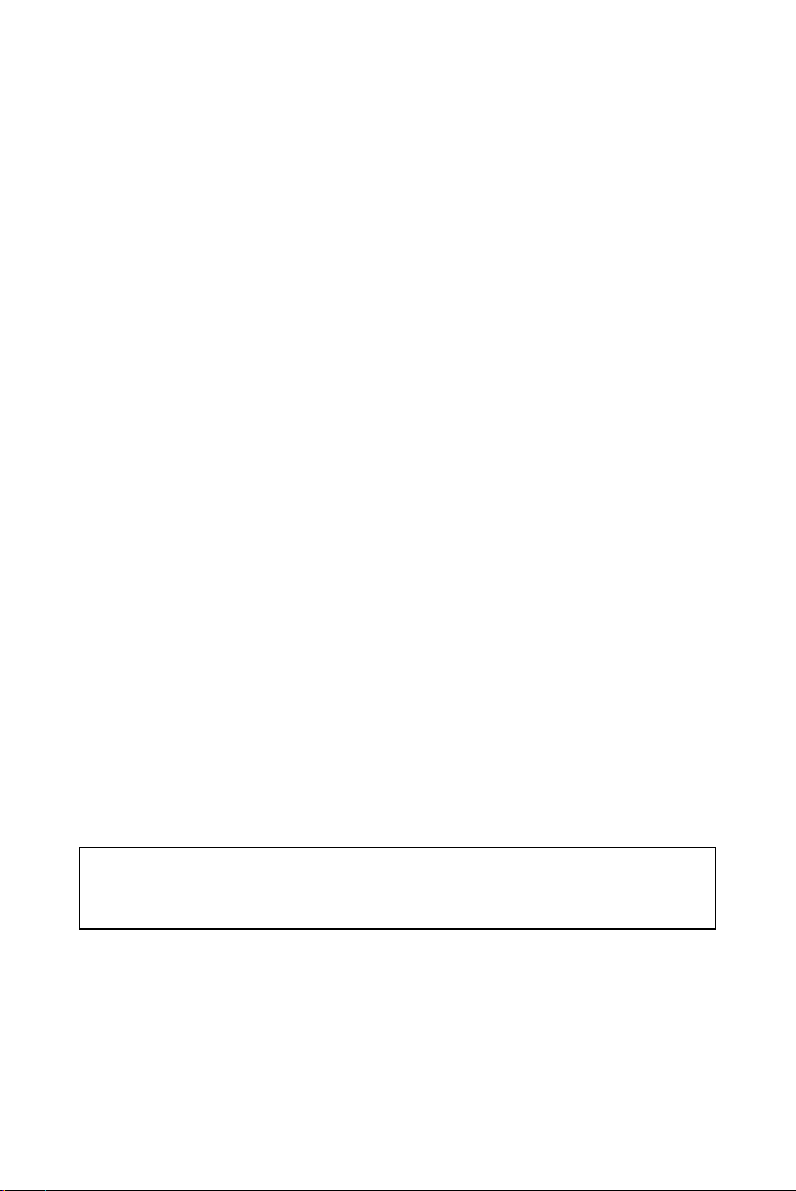
1
INNHOLD
VIKTIG INFORMASJON -----------------------------------------------------2
Sikkerhet---------------------------------------------------------------------2
LCD-skjerm -----------------------------------------------------------------2
Stell---------------------------------------------------------------------------3
HVORDAN SLÅ PÅ ------------------------------------------------------------4
BETJENING ----------------------------------------------------------------------6
Fjernkontroll ----------------------------------------------------------------6
Tekst-TV --------------------------------------------------------------------7
Menyer -----------------------------------------------------------------------8
Hovedmeny -----------------------------------------------------------------8
Bildeinnstillinger-----------------------------------------------------8
Lydinnstillinger ------------------------------------------------------9
PIP/PAP-justeringer----------------------------------------------- 10
Kanalsøk-------------------------------------------------------------11
Inngangsvalg--------------------------------------------------------13
Oppsett---------------------------------------------------------------14
PC-modus -----------------------------------------------------------------15
Kontroller------------------------------------------------------------------16
Tilkoblinger --------------------------------------------------------------16
AV-kontakter -------------------------------------------------------17
Hodetelefonkontakt------------------------------------------------18
HDMI-kontakt------------------------------------------------------18
PC INN-kontakt ----------------------------------------------------19
FØR DU BER OM HJELP ---------------------------------------------------20
Takk for at du valgte dette LCD-fjernsynet.
Vi anbefaler at du bruker noen minutter på å lese nøye gjennom denne håndboken før du
installerer og slår på TV-apparatet. Oppbevar denne håndboken på et trygt sted til
fremtidig bruk.
Norsk
Denne håndboken gjelder for flere TV-modeller. Det kan hende at enkelte
funksjoner ikke er tilgjengelig på din modell.
Valgfrie funksjoner er markert med følgende symbol: O
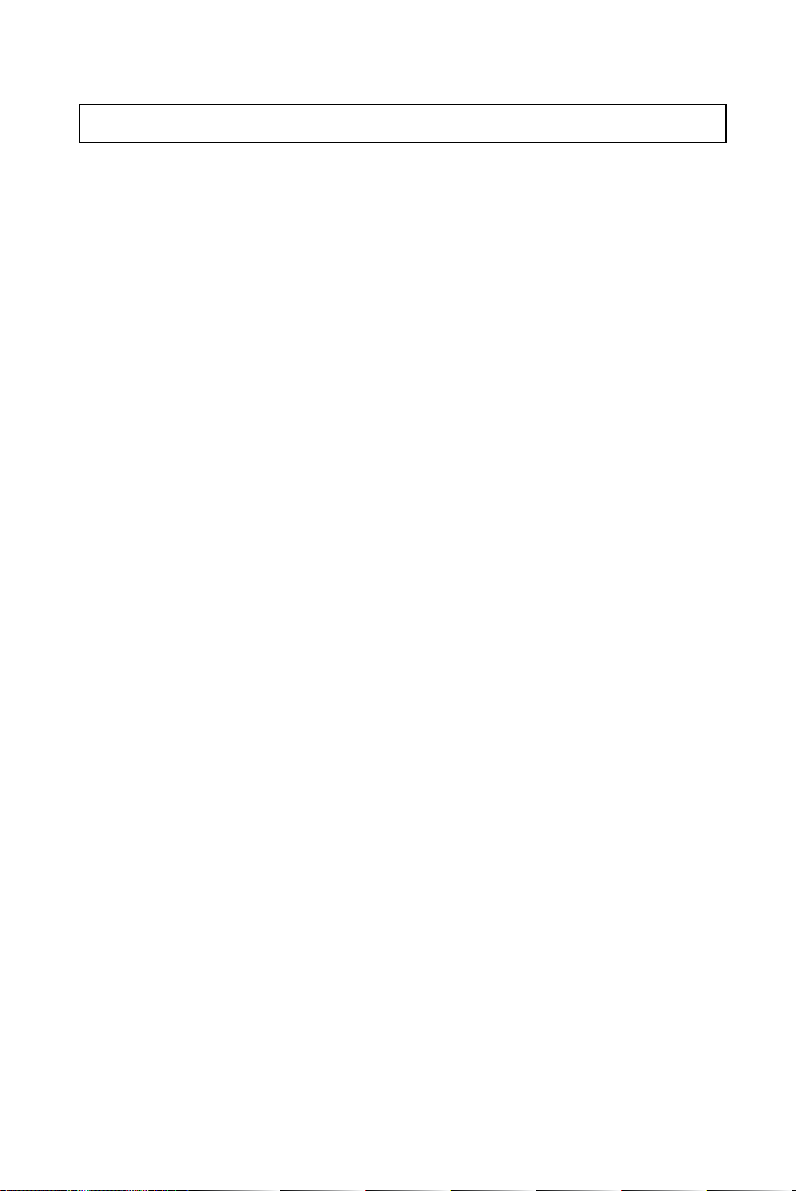
2
VIKTIG INFORMASJON
Sikkerhet
Kontroller at nettspenningen du bruker samsvarer med spenningen som står oppført på
identifikasjonsmerket på baksiden av apparatet.
Komponentene i TV-apparatet er følsomme overfor varme. Den maksimale
omgivende temperaturen må ikke være høyere enn 35° Celsius. Ikke dekk til
ventilene bak eller på sidene av TV-apparatet. Sørg for at det er tilstrekkelig med
plass rundt slik at det blir nok ventilasjon. Installer apparatet unna varmekilder (peis,
...) eller apparater som danner kraftige magnetiske eller elektriske felter.
Fuktighetsnivået i rommet der apparatet er installert må ikke være høyere enn 85%.
Hvis du må bruke TV-apparatet utendørs, må du ikke utsette det for regn eller
vannsprut. Hvis apparatet flyttes fra et kaldt til et varmt sted, kan det forekomme
kondensering på skjermen (og på enkelte komponenter inne i TV-apparatet). La
kondenseringen fordampe før du slår på TV-apparatet igjen.
Hvis du skal være borte i lengre tid, bør du trekke ut strømkontakten. Selv når
apparatet er slått av, vil enkelte komponenter være i kontakt med strømtilførselen. Du
må trekke ut pluggen fra veggkontakten for å isolere apparatet fullstendig.
Ved tordenvær anbefaler vi at du kobler TV-apparatet fra strømnettet og antennen
slik at det ikke utsettes for elektriske eller elektromagnetiske strømstøt som kan skade
apparatet. Du bør derfor holde veggkontakten og antennekontakten lett tilgjengelig
slik at de kan kobles fra, hvis dette blir nødvendig.
Koble fra TV-apparatet umiddelbart hvis du legger merke til at det lukter brent eller
ryker fra apparatet. Du må aldri under noen omstendigheter åpne TV-apparatet selv,
da dette kan føre til at du får elektrisk støt.
LCD-skjerm
LCD-skjermen i dette produktet er laget av glass. Det kan derfor bli knust hvis
produktet faller eller blir truffet av andre objekter.
LCD-skjermen er et høyteknologisk produkt som gir deg meget detaljerte bilder. Av
og til kan du se enkelte ikke-aktive piksler på skjermen som faste blå, grønne eller
røde punkter. Dette har ingen innvirkning på ytelsen til produktet.
For å sikre langvarig ytelse fra apparatet og redusere risikoen for skjerminnbrenning,
bør du følge disse forsiktighetsreglene:
- Ikke vis stillbilder (stillbilder fra datamaskin og spill, logoer, bilder, tekst og bilder
som vises i 4:3) over lengre perioder;
- Bruk en skjermsparer når du bruker datamaskin.
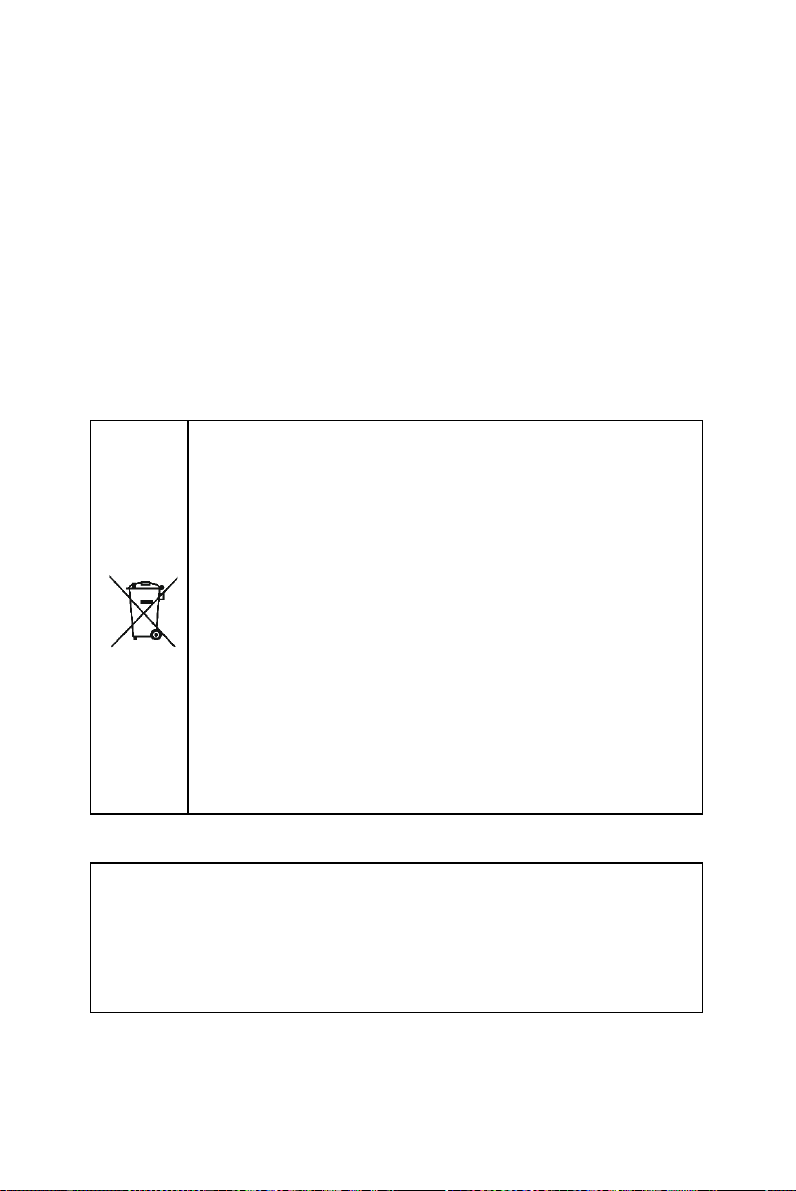
3
Stell
Bruk et glassrengjøringsmiddel til å rengjøre skjermen og en myk klut og mild såpe til
å rengjøre resten av apparatet.
Viktig: Hvis du bruker sterke rengjøringsmidler, alkoholbaserte produkter eller
skuremidler, kan dette ødelegge skjermen.
Tørk jevnlig støv av ventilene på baksiden og sidene. Løsemidler, skuremidler eller
alkoholbaserte produkter kan skade TV-apparatet.
Åpne aldri apparatet selv, da dette kan medføre fare eller ødelegge apparatet.
Retningslinjer ved slutten av produktets levetid
Produsenten frasier seg alt ansvar hvis ikke TV-apparatet brukes i samsvar med
denne håndboken
Før du installerer TV-apparatet, må du forsikre deg om at underlaget du setter
det på vil holde vekten av det.
Ikke plasser apparatet på et ustabilt underlag (f.eks. bevegelig hylle, kanten på et
møbel) og pass på at fronten på TV-apparatet ikke henger utenfor underlaget det
er plassert på.
Dette symbolet betyr at det defekte elektroniske apparatet må
samles inn separat og ikke sammen med husholdningsavfall. EU
har implementert et eget innsamlings- og resirkuleringssystem som
produsentene er ansvarlige for.
Dette apparatet har blitt utformet og laget av materialer og
komponenter av høy kvalitet, som kan resirkuleres og brukes
igjen. Elektriske og elektroniske apparater kan inneholde deler
som er nødvendig for at systemet skal fungere, men som kan være
farlige for helse og miljø hvis de ikke kasseres på riktig måte. Kast
derfor ikke defekte apparater sammen med husholdningsavfall.
Hvis du er eieren av apparatet, må du levere det til det aktuelle
lokale innsamlingsstedet, eller gi det til forhandleren når du kjøper
et nytt apparat.
- Hvis du bruker det profesjonelt, må du følge leverandørens
instrukser.
- Hvis apparatet er innleid, eller du har blitt gitt ansvaret for det,
må du ta kontakt med tjenesteleverandøren din.
Hjelp oss med å beskytte miljøet vi lever i!
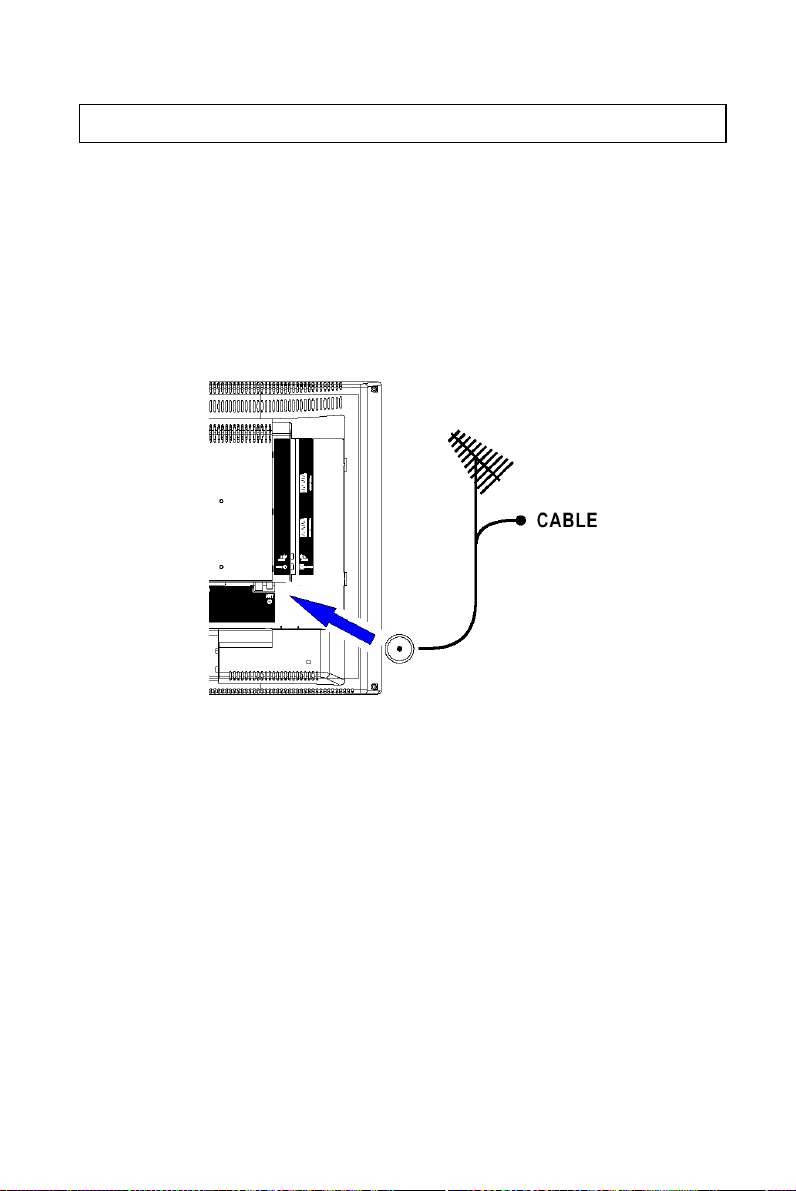
4
HVORDAN SLÅ PÅ
Følg instruksjonene på denne siden for hvordan du slår på TV-apparatet og
fjernkontrollen før du fortsetter til de andre sidene, som beskriver hvordan du bruker
fjernkontrollen samt fremgangsmåten for å stille inn kanaler.
1. Sett TV-apparatet på et stabilt underlag.
2. Sett antennepluggen godt inn i antennekontakten, ANT, på baksiden av
apparatet.
Antennekontakten (75 Ohm - VHF/UHF/kabel) kan brukes til å koble til en ekstern
antenne eller annet utstyr som har modulator (videospiller, satellittmottaker osv.).
Vi anbefaler at du ikke kobler til annet utstyr (videospiller, satellittmottaker osv.) til
TV-apparatet til å begynne med, for at du ikke skal komplisere fremgangsmåten for
installasjonen med de ekstra trinnene dette medfører. Koble dem til når du er ferdig
med å stille inn kanalene, ved å se side 16 i denne håndboken.
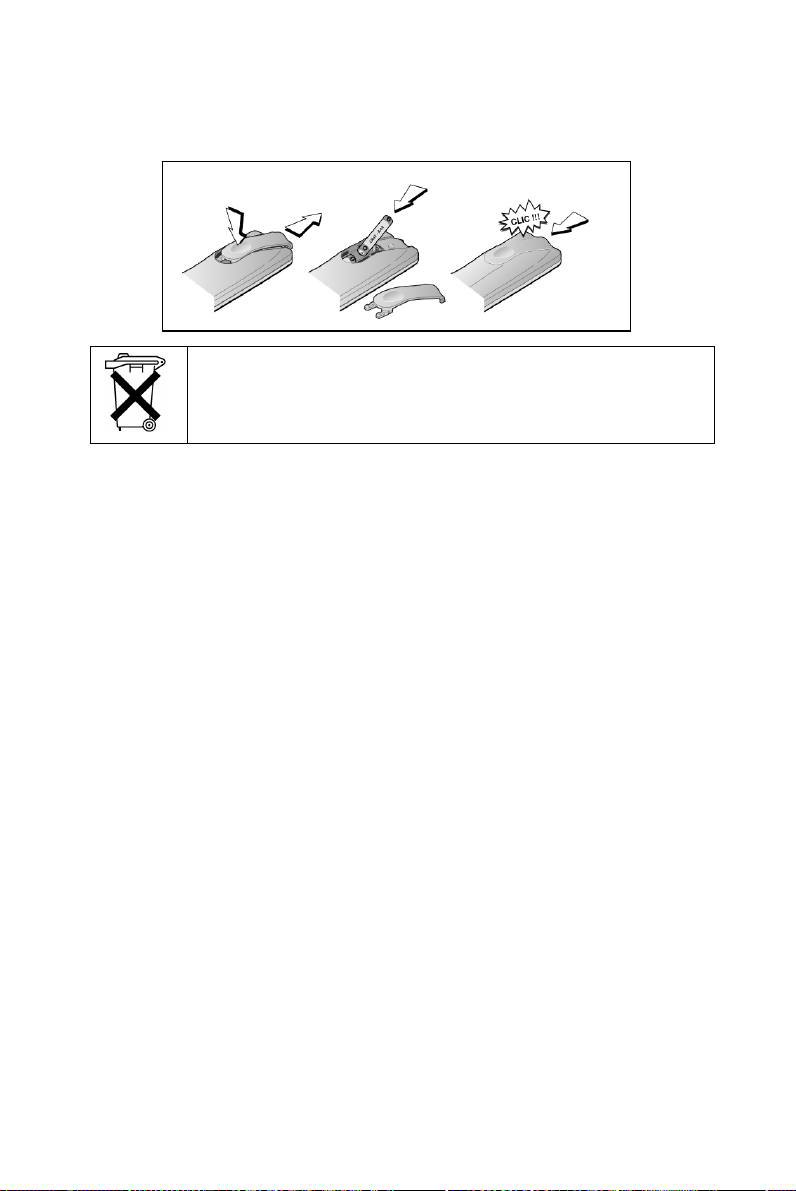
5
3. Fjernkontroll:
Fjern batteridekselet.
Sett inn de to medfølgende batteriene (type AAA 1,5V).
Forsiktighetsregler ved bruk av batterier:
- Bruk bare den oppgitte batteritypen.
- Forsikre deg om at du bruker riktig polaritet.
- Ikke bland nye og brukte batterier.
- Ikke bruk oppladbare batterier.
- Ikke utsett batteriene for sterk varme, kast dem på åpen ild, lad dem opp eller prøv å åpne dem,
da dette kan føre til at de eksploderer eller begynner å lekke.
- Ta ut batteriene fra fjernkontrollen hvis du ikke skal bruke den på en stund (flere uker).
4. Strøm:
Koble hunnpluggen på strømledningen til strøminngangen, AC IN, på baksiden
av apparatet.
Koble deretter hannpluggen på strømledningen i veggkontakten.
TV-apparatet ditt skal bare kobles til en vekselstrømkilde med 220-240V ~ 50/60Hz.
Det må ikke kobles til likestrøm. Hvis pluggen er ødelagt, må du ikke under noen
omstendigheter sette den i veggkontakten, da det vil være fare for elektrisk støt.
5. Slå på TV-apparatet:
Trykk inn På/ventemodus-knappen oppå eller foran på TV-apparatet for å slå det
på; indikatoren på forsiden vil lyse grønt.
Når TV-apparatet er i ventemodus, vil indikatoren på forsiden av apparatet lyse gult.
Respekter miljøet og aktuelle forskrifter. Før du kaster batterier (eller
akkumulatorer) må du spørre forhandleren om de må resirkuleres
spesielt, og om du kan levere dem til ham.
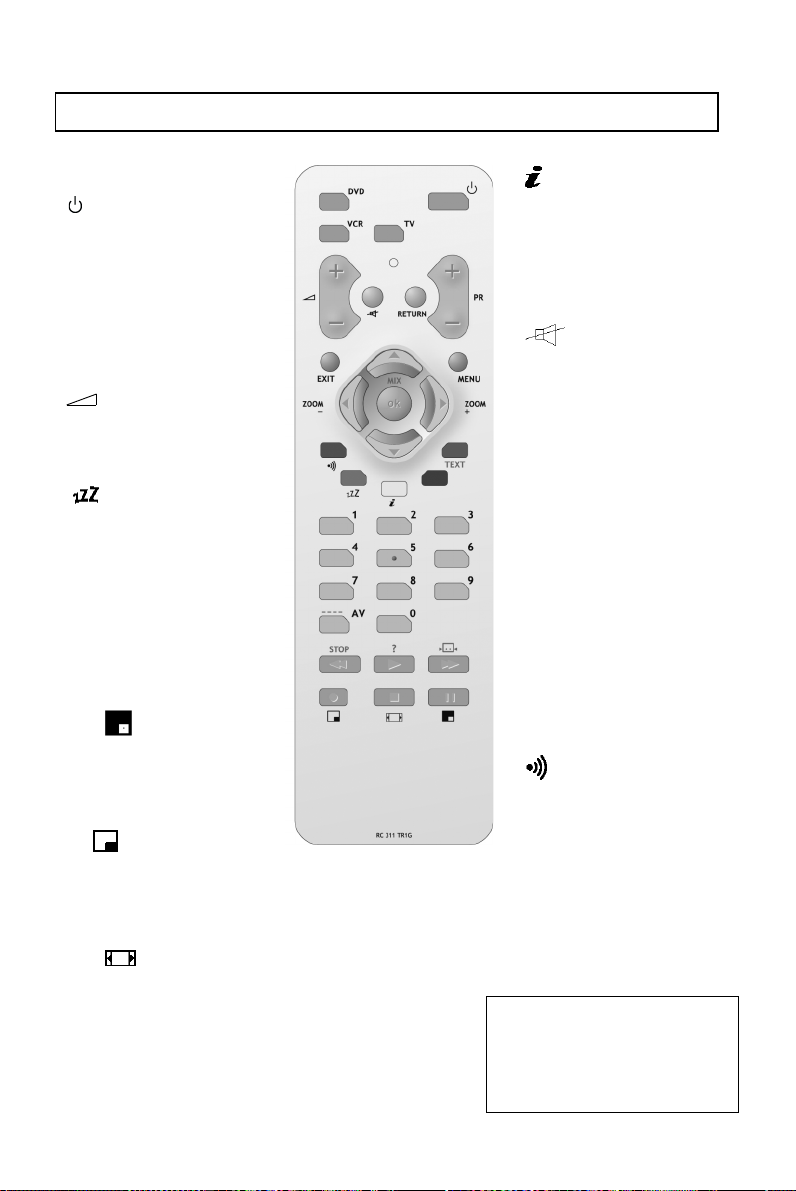
6
BETJENING
Fjernkontroll
MENU
Trykk på denne for å
vise hovedmenyen.
Trykk på denne knappen for
å slå TV-apparatet på eller
sette det i ventemodus.
PR
Trykk på PR+ eller PR– for
å bla gjennom kanalene.
O Zoom +,-
Trykk på disse tastene for å
velge ønsket bildeformat
(4:3, 14:9, CINERAMA,
16:9)
EXIT
Trykk på denne for
å lukke
hovedmenyen.
O
Trykk på denne tasten
for å vise PIP/PAPskjermbildet.
O
Trykk på denne tasten for å
bytte hovedbildet og det
lille bildet når PIP er på.
O
Trykk på denne for å
justere PIP-størrelsen
når PIP er på.
Trykk på denne tasten for
å slå av lyden.
Trykk igjen for å slå den
på igjen.
0~9 TALLTASTER
For å velge TV-kanal.
RETURN
Trykk på denne tasten for
å gå tilbake til en
tidligere valgt TV-kanal
eller tilbake til tidligere
valgt inngangskilde.
AV
Trykk på denne tasten for
å få tilbake forrige AV.
Trykk på denne tasten for å
velge lydtype (mono, stereo
eller dobbel, hvis TVkanalen sender dette).
Trykk på denne tasten for
å justere den automatiske
nedstengningstiden (fra 0
til 120 minutter). Hvert
tastetrykk øker tiden med
15 minutter. Tidsbryteren
begynner å telle ned fra
antall valgte minutter etter
at skjermbildet forsvinner.
Trykk her for å vise:
- kanalnummeret når du ser
et TV-program.
- inngangskilden når du
ser et AV-program.
Trykk på + eller – for å
øke eller senke volumet.
TV: for å gå til TV-modus
Trykk på denne tasten for å
kontrollere TV-apparatet
DVD: for å gå til DVD-modus
VCR: for å gå til VCR-modus
Funksjoner og knapper for Tekst-TV beskrives
på neste side.

7
TEKST-TV
Tekst-TV-tjenesten er tilgjengelig i mange land under forskjellige navn (TOP Text,
Fastext, FLOF-text, Videotext). Den tilbys som gratistjeneste av kringkastingsselskapene.
Denne tjenesten inneholder store mengder informasjon, som er tilgjengelig når som helst,
om vær, sportsresultater, nyheter, spill osv. Informasjonen presenteres på sider, eller er
organisert som emner med ulike farger på skjermen. Du får tilgang til denne informasjonen
simpelthen ved å trykke på knappene med de aktuelle fargene på fjernkontrollen.
O
Trykk på denne tasten for å gå til tekstesiden.
Hvis siden som vises ikke er tekstesiden, kan du finne
nummeret i innholdssiden og velge tekstesiden der.
TEXT
Når du trykker her vil Tekst-TV vise den siste valgte
siden eller innholdssiden (vanligvis 100) hvis du har
skiftet kanal.
OK
Trykk på denne tasten for å legge over Tekst-TV på
TV-bildet. Et andre tastetrykk viser Tekst-TV på
venstre del av skjermen. Trykk igjen for å gå tilbake til
Tekst-TV-modus.
RØD / GRØNN / GUL / BLÅ
Hvis Fastext er tilgjengelig, kan du bruke
fargetastene til å gå direkte til det relevante fargede
emnet.
STOP
Trykk på denne tasten for å stoppe gjennomblading
av siden. Trykk igjen for å starte gjennombladingen
igjen.
(?)
Trykk på denne tasten for å se et skjult svar (for
eksempel i spill). Trykk igjen for å skjule svaret på nytt.
Trykk én gang på denne tasten for å zoome inn på
øverste del av skjermen, en andre gang for å zoome inn
på nederste del, og en tredje gang for å vise normalt
igjen.
SIDEVALG
Du kan velge en side på to måter.
a. Trykk på Ÿ eller ⁄ for å øke eller redusere sidenummeret med én side om
gangen.
b. Tast inn sidenummeret med talltastene 0-9.
TILGANG TIL UNDERSIDE
Noe informasjon er fordelt over flere sider. For å gå til undersidene, trykker du ---- /
AV-tasten, og taster deretter inn undersidenummeret med talltastene 0-9.

8
MENYER
HOVEDMENY
Trykk på MENY-knappen for å vise hovedmenyen. Den viser følgende valg:
Bildeinnstillinger, lydinnstillinger, PIP/POP-innstillinger, søkemeny for TV-kanaler
(bare i TV-modus) og PC-innstillinger (bare i PC-modus). Den lar deg også angi
preferansene dine i Oppsett-menyen.
BILDEINNSTILLINGER
Vis hovedmenyen ved å trykke på MENUknappen.
Velg Picture [Bilde]-menyen ved hjelp av
knappene Ÿ / ⁄.
Trykk på OK-knappen for å bekrefte.
Bruk Ÿ / ⁄-knappene til å velge alternativene.
Preset [Forhåndsvalg]: velg mellom Personal [Personlig], Vivid [Livlig],
Standard [Standard] eller Mild [Mild].
Personal [Personlig] gir tilgang til følgende innstillinger.
Contrast [Kontrast], Brightness [Lysstyrke], Colour [Farge] og Sharpness
[Skarphet]. Juster disse innstillingene etter behov ved hjelp av ! / ÿ-knappene.
Tint [Fargetone]: Dette alternativet er bare tilgjengelig for audiovisuelle kilder i
NTSC-format.
Juster fargetonen i bildet ved hjelp av ! / ÿ-knappene.
Reset [Tilbakestill]: Gå tilbake til standardinnstillingene. Trykk på OK-knappen for å
gå tilbake til standardinnstillingene.
Trykk på EXIT-knappen for å gå ut av Picture [Bilde]-menyen.
Merk: Denne menyen går automatisk bort etter noen sekunder når du ikke bruker
fjernkontrollen.
Når du justerer et menyvalg (for eksempel
Contrast [Kontrast]), blir menyen erstattet av en
undermeny, som vist. Trykk på OK-knappen for å
gå tilbake til Picture [Bilde]-menyen.

9
LYDINNSTILLINGER
Vis hovedmenyen ved å trykke på MENUknappen.
Velg Sound [Lyd]-menyen ved hjelp av ⁄knappen.
Trykk på OK-knappen for å bekrefte.
Bruk Ÿ / ⁄-knappene til å velge
alternativene.
Volume [Volum]: Juster etter behov ved hjelp av ! / ÿ-knappene.
Balance [Balanse]: Juster balansen mellom venstre og høyre kanal ved hjelp av ! /
ÿ-knappene.
Bass [Bass]: Juster bassnivået etter behov ved hjelp av ! / ÿ-knappene.
Treble [Diskant]: Juster diskantnivået etter behov ved hjelp av ! / ÿ-knappene.
SRS WOW: Bruk ! / ÿ til å aktivere (On [På]) eller deaktivere (Off [Av]) SRS-
funksjonen.
SRS er en lydteknologi som forbedrer lydkvaliteten.
Reset [Tilbakestill]: Gå tilbake til standardinnstillingene. Trykk på OK-knappen for å
gå tilbake til standardinnstillingene.
Trykk på EXIT-knappen for å gå ut av Sound [Lyd]-menyen.
Merk: Denne menyen går automatisk bort etter noen sekunder når du ikke bruker
fjernkontrollen.
Når du justerer et menyvalg (for eksempel
Volume [Volum]), blir menyen erstattet av en
undermeny, som vist. Trykk på OK-knappen for
å gå tilbake til Sound [Lyd]-menyen.
SRS WOW, SRS og er registrerte varemerker som eies av SRS Labs, Inc.
Dette produktet er laget med SRS-teknologi med tillatelse fra SRS Labs, Inc.

10
PIP/PAP-JUSTERINGER
Trykk på MENY-knappen for å vise
hovedmenyen.
Velg PIP [PIP]-menyen ved hjelp av ⁄knappen.
Trykk på OK-knappen for å bekrefte.
Bruk Ÿ / ⁄-knappene til å velge alternativene.
Dobbelmodus: Bruk ! / ÿ-knappene til å aktivere (PIP/PAP [PIP/PAP]) eller
deaktivere (Off [Av]) PIP [PIP]-funksjonen.
Følgende alternativer er tilgjengelig hvis du har valgt PIP [PIP] eller PAP [PAP] på
PIP [PIP]-linjen.
Position [Posisjon]: Bruk ! / ÿ-knappene til å endre posisjonen til PIP-rammen på
skjermen.
Source [Kilde]: For å velge videokilden for PIP/PAP [PIP/PAP] bruker du ! / ÿknappene til å velge videokilden for bildet i PIP/PAP [PIP/PAP]-rammen (TV eller
AV).
Du kan sette inn et TV-bilde mens du ser på et AV-program eller sette inn et AV-bilde
mens du ser på et TV-program.
Videokilde kan også velges uten menyen, ved å bruke AV-knappen på fjernkontrollen.
Audio select [Velg lyd]: Brukes til å velge lydkilde: MAIN [HOVED] (hovedbilde)
eller SUB [SUB] (PIP/PAP [PIP/PAP]-bilde); bruk ! / ÿ-knappene til å velge
lydkilde.
Trykk på EXIT-knappen for å gå ut av PIP [PIP]-menyen.
Merk: Denne menyen går automatisk bort etter noen sekunder når du ikke bruker
fjernkontrollen.

11
KANALSØK
Kanalsøk omfatter valg av alle innstillingene som kreves for å søke etter og lagre alle
kanalene du kan få inn.
Sørg for at TV-apparatet er slått på, og følg alle trinnene som oppgis på denne siden i
rekkefølge.
Vis hovedmenyen ved å trykke på MENUknappen.
Velg Installation [Installasjon]-menyen ved
hjelp av ⁄-knappen.
Trykk på OK-knappen for å bekrefte.
Bruk Ÿ / ⁄-knappene til å velge alternativene.
Automatisk oppsett
Velg Auto. installation [Auto. installasjon]
ved hjelp av ⁄-knappen.
Trykk på OK-knappen for å vise Auto.
installation [Auto. installasjon]-menyen.
Bruk Ÿ / ⁄-knappene til å velge
alternativene.
Country [Land]: Velg det aktuelle landet ved hjelp av ! / ÿ-knappene.
Dette er landet du befinner deg i eller landet hvis kanaler du ønsker å motta hvis du
bor nær grensen. Hvis du ikke finner landet ditt, velger du Auto [Auto].
Start [Start]: Trykk på OK-knappen for å starte kanalsøket
Manuelt oppsett
Velg Man. installation [Man. installasjon] ved
hjelp av ⁄-knappen.
Trykk på OK-knappen for å vise Man. installation
[Man. installasjon]-menyen.
Bruk Ÿ / ⁄-knappene til å velge alternativene.
Prog. number [Prog.nummer]: Lar deg velge hvilket program du vil lagre en ny
kanal under, eller et program du ønsker å endre.
- Bruk ! / ÿ-knappene til å velge program.
Frequency [Frekvens]: Lar deg angi en bestemt frekvens for innstilling.
- Bruk ⁄-knappen til å velge Frequency [Frekvens], og trykk deretter OK.
Bruk tallene 0-9 og ! / ÿ-knappene til å angi ønsket frekvens, og trykk deretter på
OK-knappen.

12
Name [Navn]: Lar deg redigere kanalnavnet.
- Bruk ⁄-knappen til å velge alternativet Name [Navn].
- Bruk ÿ-knappen til å velge det første bokstavfeltet.
- Velg det første tegnet ved å trykke gjentatte ganger på tallene 0-9 og bruke
følgende tabell.
Gjenta fremgangsmåten for hvert bokstavfelt.
Trykk på OK-knappen for å bekrefte.
TAST
TILGJENGELIGE TEGN
1
1 Mellomrom — • !
2
2 A B C @
3
3 D E F #
4
4 G H I $
5
5 J K L %
6
6 M N O ^
7
7 P Q R &
8
8 S T U V
9
9 W X Y Z
0
0 * # ( )
Store prog. [Lagre prog.]: Lar deg Save [Lagre] en kanal på et nytt
programnummer, Insert [Sette inn] en kanal på et eksisterende programnummer
(kanalen som tidligere var lagret på dette programnummeret blir flyttet til
programnummeret over) eller Delete [Slette] programnummeret.
- Når en kanal har blitt funnet og fått et navn, bruker du ⁄-knappen til å velge
alternativet Store prog. [Lagre prog.].
- Bruk ! / ÿ-knappene til å velge Save [Lagre], Insert [Sette inn] eller Delete
[Slette] og trykk på OK-knappen for å bekrefte.
Swap prog. [Bytt prog.]: Lar deg bytte om på to programnumre.
- Bruk Ÿ / ⁄-knappene til å velge alternativet Prog. number [Prog.nummer].
- Bruk ! / ÿ-knappene til å velge programmet som skal flyttes.
- Bruk ⁄-knappen til å velge alternativet Swap prog. [Bytt prog.].
- Bruk ÿ-knappen til å velge byttefunksjonen.
- Bruk tallene 0-9 til å taste inn det nye programnummeret (3 sifre).
- Trykk på OK-knappen for å bekrefte, og programnumrene bytter plass.
Norm [Norm]: Lar deg endre lydnormen.
- Bruk ⁄-knappen til å velge alternativet Norm [Norm].
- Bruk ! / ÿ-knappene til å velge normen.
Merk: Du kan velge blant følgende normer: I for Storbritannia og Irland, L/LP for Frankrike og
Luxembourg, D/K for Øst-Europa, Midtøsten og Asia, B/G for Vest-Europa, Australia og New
Zealand.
Skip [Hopp over]: Lar deg hoppe over en kanal.
- Bruk ⁄-knappen til å velge alternativet Skip [Hopp over].
- Bruk ! / ÿ-knappene til å velge On [På], og kanalen hoppes over.
Gjenta denne fremgangsmåten for å hoppe over andre kanaler.

13
Fine tuning [Finjustering]: Hvis bildet er uklart, kan du justere innstillingen.
- Bruk ⁄-knappen til å velge alternativet Fine Tuning [Finjustering].
- Bruk ! / ÿ-knappene til å finne den beste innstillingen.
Man. search [Man. søk]: Lar deg starte et manuelt søk.
- Bruk ⁄-knappen til å velge alternativet Man. search [Man. søk].
- Bruk ! / ÿ-knappene til å starte søket i fallende eller stigende rekkefølge.
Menyen erstattes av en undermeny som viser fremdriften for søket.
- Søket stopper ved den første kanalen som blir funnet, og Man. installation [Man.
installasjon]-menyen blir vist igjen (innen 3 sekunder).
- Hvis du ønsker å huske kanalen, velger du alternativet Store Program [Lagre
program] ved å bruke Ÿ-knappen og fortsetter som forklart på forrige side.
Ellers fortsetter du søket ved hjelp av ! / ÿ-knappene.
Hvis du har endret alternativene Norm [Norm], Skip [Hopp over], Fine tuning
[Finjustering], eller hvis du har startet et Manual Search [Manuelt søk], velger du
alternativet Store Prog. [Lagre prog.] ved hjelp av Ÿ / ⁄-knappene og fortsetter som
forklart over for å lagre endringen.
Trykk på EXIT-knappen for å gå ut av PIP [PIP]-menyen.
INNGANGSVALG
Slik velger du AV-kilde:
Ønsket inngangskilde velges ved å trykke på AVknappen for å vise valgmenyen.
Bruk Ÿ / ⁄-knappene til å velge hver inngangskilde.
Trykk på OK-knappen for å vise ønsket inngangskilde.
Slik velger du inngangskilde i PIP/PAP-modus:
Ønsket inngangskilde i PIP/PAP [PIP/PAP]-modus
velges ved å trykke på AV-knappen for å vise
valgmenyen.
Bruk Ÿ / ⁄-knappene til å velge enten MP source [MP-
kilde] (for å endre kilden for hovedbildet) eller PIP
source [PIP-kilde] (for å endre PIP-kilden).
Trykk på OK-knappen for å vise valgmenyen i PIP
[PIP]-modus.
Bruk Ÿ / ⁄-knappene til å velge inngangskilden.
Trykk på OK-knappen for å vise ønsket inngangskilde.

14
OPPSETT
Denne menyen lar deg velge språk for menyene samt fargen på skjermen når det ikke
er videosignal. Den lar deg også velge automatisk tid for nedstengning.
Vis hovedmenyen ved å trykke på MENUknappen.
Velg Options [Alternativer]-menyen ved hjelp
av ⁄-knappen.
Trykk på OK-knappen for å bekrefte.
Bruk Ÿ / ⁄-knappene til å velge alternativene.
Menu language [Menyspråk]: Lar deg velge språket for menyene.
Menu timeout [Menytid]: Lar deg velge en automatisk tidsperiode for
menyvisningen. Bruk ! / ÿ-knappene til å velge 5 > 10 > 20 > 30 > 40 > 50
sekunder.
Menu background [Menybakgrunn]: Velg Opaque [Heldekkende] eller Transparent
[Gjennomsiktig] type.
Sleep Timer [Tidsbryter]: Lar deg velge en automatisk tidsperiode for nedstengning.
Bruk ! / ÿ-knappene til å velge Av > 15 > 45 > 60 > 90 > 120 minutter.
Når tiden har løpt ut, går TV-apparatet automatisk over i ventemodus.
Hvis du setter TV-apparatet på standby [vente]-modus etter å ha stilt inn
tidsbryteren, blir innstillingen slettet. Du må da stille den inn igjen.
Blue Screen [Blå skjerm]: Lar deg få frem en blå skjerm når det ikke kommer
videosignal eller når RF-signalet er dårlig.
Bruk ! / ÿ-knappene til å velge On [På].
Velg Off [Av] hvis du ikke ønsker den blå skjermen.
Teletext language [Tekst-TV-språk]: Bruk ! / ÿ-knappene til å velge et tegnsett
som skal brukes til Tekst-TV på denne kanalen.
Følgende tegnsett er tilgjengelig: West Europe [Vest-Europa], East Europe [Øst-
Europa], Cyrillic [Kyrillisk] (Russland), Greek [Gresk], Arabic [Arabisk],
Persian [Persisk].
Tegnsettet avgjør hvordan tegnene blir vist på skjermbildet for Tekst-TV.
Reset [Tilbakestill]: Gå tilbake til standardinnstillingene. Trykk på OK-knappen for å
gå tilbake til standardinnstillingene.
Trykk på EXIT-knappen for å gå ut av Options [Alternativer]-menyen.
Merk: Menyen går bort etter noen sekunder når du ikke bruker fjernkontrollen.
Merk: Du kan vise gjenværende tid før automatisk nedstengning. Det gjør du ved å
trykke på hvileknappen.
Hvis du vil annullere den automatiske nedstengningen, trykker du gjentatte ganger på
hvileknappen for å vise Sleep timer Off [Tidsbryter av].

15
PC [PC]-MODUS
I PC [PC]-modus er hovedmenyen annerledes enn i TV-modus.
Velg PC [PC] som hovedinngangssignal.
PC-INNSTILLINGER
Vis hovedmenyen ved å trykke på MENUknappen.
Velg PC [PC]-menyen ved hjelp av ⁄ knappen.
Trykk på OK-knappen for å bekrefte.
Bruk Ÿ / ⁄-knappene til å velge alternativene.
H. position [H. posisjon]: Bruk ! / ÿ-knappene til å flytte bildet horisontalt på
skjermen.
V. position [V. posisjon]: Bruk ! / ÿ-knappene til å flytte bildet vertikalt på
skjermen.
Focus [Fokus]: Justeres etter behov for å bedre bildekvaliteten.
Auto adjust [Autojustering]: Denne funksjonen brukes til automatisk å justere VGA
[VGA]-signalet. Trykk på ! / ÿ-knappene for å starte justeringsprosessen.
Tone [Tone]: Lar deg justere fargetemperaturen etter ønske.
Reset [Tilbakestill]: Gå tilbake til standardinnstillingene. Trykk på OK-knappen for å
gå tilbake til standardinnstillingene.

16
Kontrollene finner du på toppen av TV-apparatet.
-knappen: Trykk på denne knappen for å slå ventemodus på TV-en av eller på.
MENU [MENY]-knapp: Trykk på denne knappen for å vise hovedmenyen.
Ÿ / ⁄ -knapper: Trykk på disse knappene for å velge kanal eller velge et alternativ på
en meny.
- / + -knapper: Trykk på disse knappene for å justere lydstyrken, gå til en undermeny
eller foreta en justering i en meny.
Ønsket inngangskilde velges ved å trykke på SOURCE-knappen for å vise
valgmenyen.
Bruk Ÿ / ⁄-knappene til å velge hver inngangskilde.
Trykk på - / + -knappen for å vise ønsket inngangskilde.
Ta av bakplaten på baksiden av TV-apparatet
som vist på figuren.
Legg LCD-fjernsynet med skjermen ned på et
bord, da dette vil gjøre det enklere å koble til
det eksterne utstyret. Vær forsiktig så du ikke
skader skjermen.
KONTROLLER
TILKOBLINGER

17
AV [AV]-kontakter (bak på TV-apparatet, på venstre side)
Hvis du vil vise bilder fra det tilkoblede apparatet, velger du inngangskilden ved å
trykke på AV-knappen på fjernkontrollen (se side 13).
Dette valget gjøres automatisk for enkelte apparater som er tilkoblet SCARTkontakten.
CINCHvideokontakter (AV3)
(AV-inngang)
For tilkobling av
videospiller, kamera,
DVD-spiller eller
satellittmottaker.
AV2 SCART-kontakt
For tilkobling av
videospiller, kamera,
DVD-spiller eller
satellittmottaker.
AV2 SCART-kontakten er
en inngang.
AV1 SCART-kontakt
For tilkobling av
videospiller, kamera,
DVD-spiller, satellittmottaker, dekoder eller
spillkonsoll.
AV1 SCART-kontakten er
en inn/utgang.
Lydkontakter
(lydutgang)
For tilkobling av
lydforsterker.
Juster utgangsnivået
med
+ / – -knappene på
fjernkontrollen.
S-Video-kontakt
(AV3-S ) (AV-inngang)
For tilkobling av videospiller eller kamera med
S-Video-utgang.
Lydkontakter
(lydinngang)
(AV3,AV3-S)
CINCHkomponentvideokontakter
(CMP) (AV-inngang)
For tilkobing av DVDspiller eller dekoder.
CINCH-lydkontakter
(lydinngang)
(CMP)

18
HODETELEFONKONTAKT (PÅ HØYRE SIDE, BAK PÅ TV-APPARATET)
Når hodetelefoner er tilkoblet, blir lyden til
TV-apparatet brutt.
Juster lydstyrken til hodetelefonene ved å
bruke + / - -knappene på
fjernkontrollen.
Hvis du vil slå av lyden til hodetelefonene,
trykker du på -knappen på
fjernkontrollen.
HDMI [HDMI]-kontakt (High-Definition Multimedia Interface
[høydefinisjons-multimediegrensesnitt])
(BAK PÅ TV-APPARATET, NÆR STRØMKONTAKTEN)
Denne kontakten lar deg koble til apparater som er utstyrt med HDMI-kontakt.
Med standard HDMI kan en digital video- og lydoverføring sendes gjennom bare én
tilkobling.
Det gjør at du kan få bilder av meget høy kvalitet.
I dette tilfellet er det nødvendig å bruke en HDMI-kabel.
Kontroller at utgangen på apparatet er satt til å være et HDMI-signal.
Hvis du vil vise bilder fra det tilkoblede apparatet, velger du inngangskilden (HDMI)
ved å trykke på AV -knappen på fjernkontrollen.
HDMI, HDMI-logoen og "High-Definition Multimedia Interface" er varemerker eller
registrerte varemerker som eies av HDMI Licensing LLC.

19
PC IN [PC INN]-KONTAKT (PÅ BAKSIDEN AV TV-APPARATET, NÆR HDMI
[HDMI]-KONTAKTEN)
Lar deg koble en PC til TV-apparatet
Koble D-sub-kontakten for PC INN på baksiden av TV-apparatet til utgangen på PCutstyret via en 15-pinners mini-D-sub-kabel (2).
Koble stereolydpluggen for PC INN på baksiden av TV-apparatet (nær D-subkontakten) til utgangskontakten på datamaskinen via en lydkabel.
Hvis du vil vise bilder fra det tilkoblede apparatet, velger du inngangskilden (PC) ved
å trykke på AV-knappen på fjernkontrollen.

20
FØR DU BER OM HJELP
Utfør disse enkle kontrollene før du ber om hjelp.
Symptomer
Ting å undersøke og handlinger å utføre
"Spøkelse" eller
dobbelt bilde
* Forsikre deg om at antennen peker i riktig retning.
* Dette kan være forårsaket av hindringer i veien for
antennen på grunn av høye bygninger eller bakker.
* Bildet kan forbedres ved å bruke en antenne som er
meget retningsavhengig.
Ingen strøm
*Kontroller at strømledningen til TV-apparatet er
plugget inn i veggkontakten.
*Trekk ut kontakten fra TV-en og vent i 60 sekunder.
Sett så pluggen tilbake i veggkontakten og slå på TVapparatet.
Ingen bilder
* Kontroller antennetilkoblingene på baksiden av TV-
apparatet for å se om det er riktig tilkoblet TV-en.
* Mulige problemer hos sendestasjonen. Prøv en annen
kanal.
*Juster innstillingene for kontrast og lysstyrke.
* Kontroller at det er ingen feiltilkoblinger eller at feil
inngangsmodus er valgt.
Godt bilde, men ingen
lyd
*Øk volumet.
*Kontroller at lyden på TV-en ikke er slått av; trykk på
knappen på fjernkontrollen.
God lyd, men dårlige
farger
*Juster innstillingene for kontrast, farge og lysstyrke.
Dårlig bilde
*Av og til kan det forekomme dårlig bildekvalitet når et
tilkoblet S-VHS-kamera eller annet kamera er aktivert
og et annet apparat er tilkoblet samtidig. I dette tilfellet
kan du slå av et av de andre apparatene.
Snø på bildet og støy
*Kontroller antennetilkoblingen
Prikket horisontal linje
*Dette kan være forårsaket av elektriske forstyrrelser
(f.eks. hårtørker, neonlys i nærheten, osv.)
*Slå av utstyret.
TV-apparatet reagerer
ikke på fjernkontrollen
*Kontroller om batteriene virker. Skift dem ut hvis
nødvendig.
*Rengjør sensorlinsen for fjernkontrollen på TV-en.
*Du kan fortsatt bruke knappene foran på TV-en.
